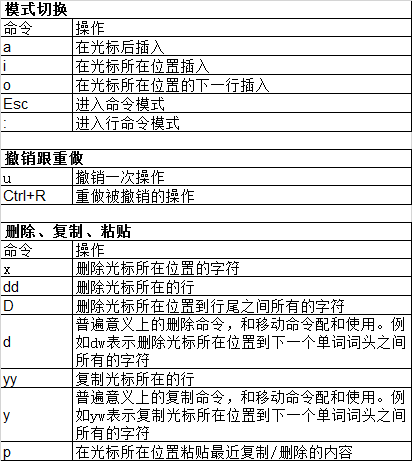参考书籍《Linux 从入门到精通》第二版(刘忆智 等编著)
Vim编辑器
背景:Vim的设计哲学就是让使用者能够在主键盘区完成所有工作。
vim是vi的增强版本,vim分为插入和命令两种模式
插入模式下可以输入字符
命令模式下可执行除了输入字符之外的所有操作,包括保存、搜索、移动光标等。
1.编辑和保存
启动vim时自动处于命令模式
编辑一个文件:
可以在命令行下输入vim file(如果file不存在,那么vim会自动新建一个名为file的文件),启动vim时自动处于命令模式,按i键可以进入插入模式(防坑:按键之前请确保当前输入法是英文), 此命令用于在当前光标所在处插入字符。vim会在左下角提示用户此时所处的模式。
示例:
vim test.py进入文件内,此时为命令模式

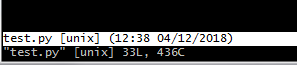
输入i后,进入插入模式:

输入想要输入的内容后,按Esc键回到命令模式,此时左下角的“-- 插入 --”提示消失,告诉用户正处于命令模式下。
保存文件:
下一步,需要保存这个文件。需要使用 “:” 命令在底部打开一个命令行,此时光标闪烁,等待用户输入命令

:q 简单退出,如果有修改的话,vim会拒绝退出并在底部显示提示信息
:q! 强制退出
:w 保存不退出
:wq 保存并退出
:wq newfilename 保存退出并另存为新文件名,如果newfilename已存在,可加 ! 强制覆盖。
2.搜索
/string 向前查找(从光标开始的地方“朝向文件尾”)
?string 向后查找(从光标开始的地方“朝向文件头”)
这里的“前”指的是“朝向文件尾”,“后”指的是朝向文件头,跟常见理解的意义不太一样,可以稍稍留意下,通常常用的也就是/string。那么查找到字符串之后,想跳转到下一个出现string的位置如何是好呢。
在首次回车查找之后,按下“n”跳转到下一个出现string的地方,按下“N”跳转到上一个出现string的地方。示例:
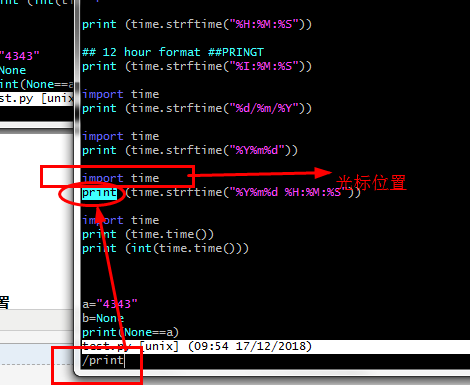
3.替换
整体格式 :{作用范围}s/{目标}/{替换成}/{替换标志}
先看一个示例,稍后一一来解释
示例::%s/prints/print/g
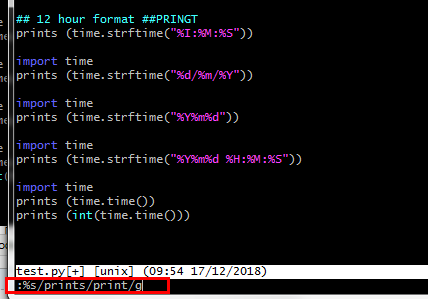
回车之后显示如图,所有prints已经被替换成了print

3.1 首先,作用范围
1,4表示从第1行到第4行
n,$s表示从第n行到最后一行
1,$s表示从第一行到最后一行,也可用%s来表示
s的话就表示当前行
3.2 /{目标}/{替换成}
简单来说就是想要把{目标}替换成{替换成},数入想要的内容即可
3.3 {替换标志}
c 每次替换前询问
e 不显示错误信息
g 替换一行中所有的匹配项(此选项通常需要使用)
i 不区分大小写
4.常用配置
vim的配置文件叫vimrc
linux下通常位置etc/vim目录下,修改此配置文件需要root权限,如果没有特殊需要的话,不要那么做。用户可以在自己的主目录下新建一个名为“.vimrc”的文件,然后把配置信息写在里面。
windows电脑下如果安装也会在目录中有一个vimrc文件。如果有一些个性化的配置,可以在此文件更改
比如说自动缩进:set autoindent
5.常用命令表